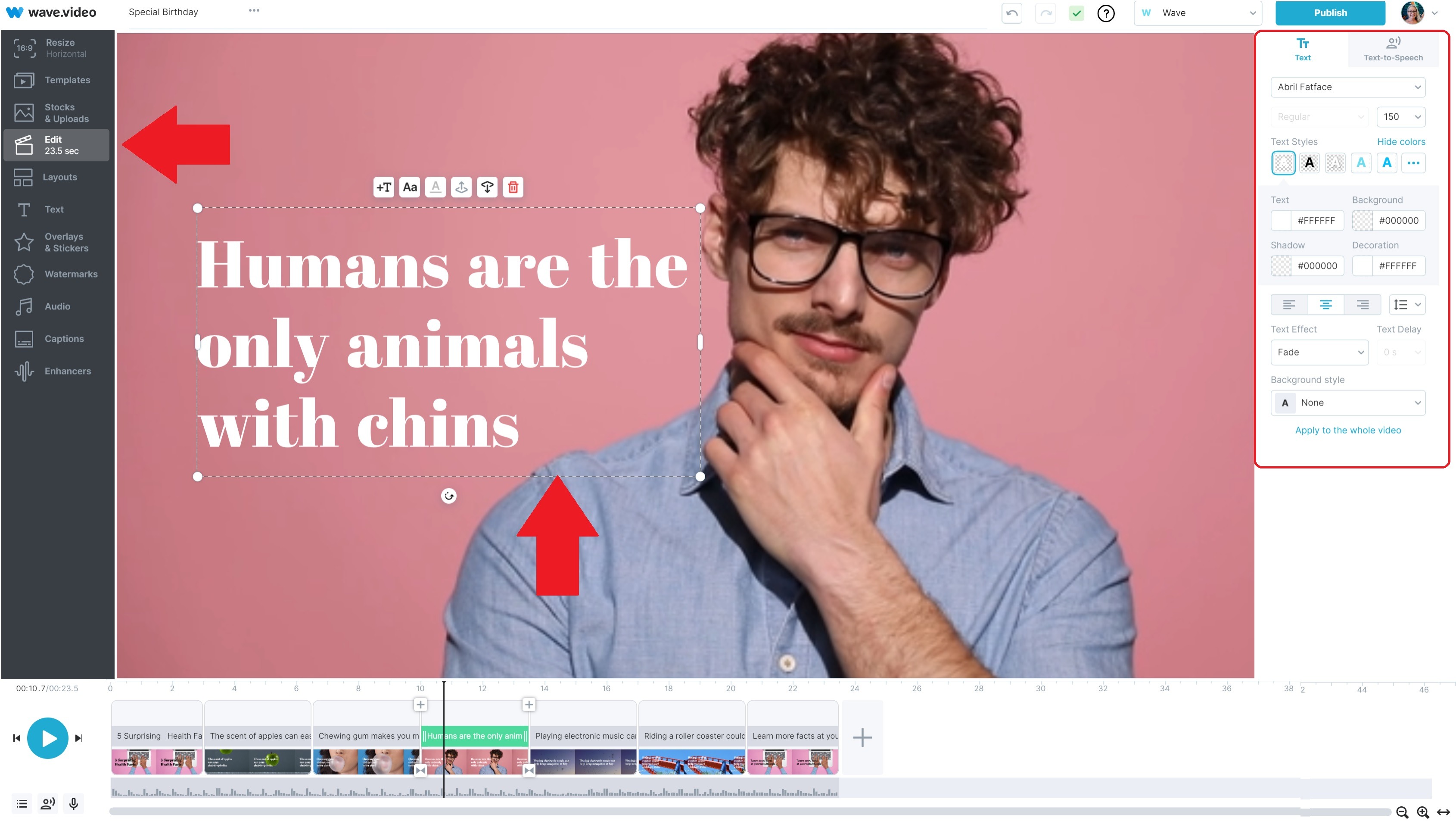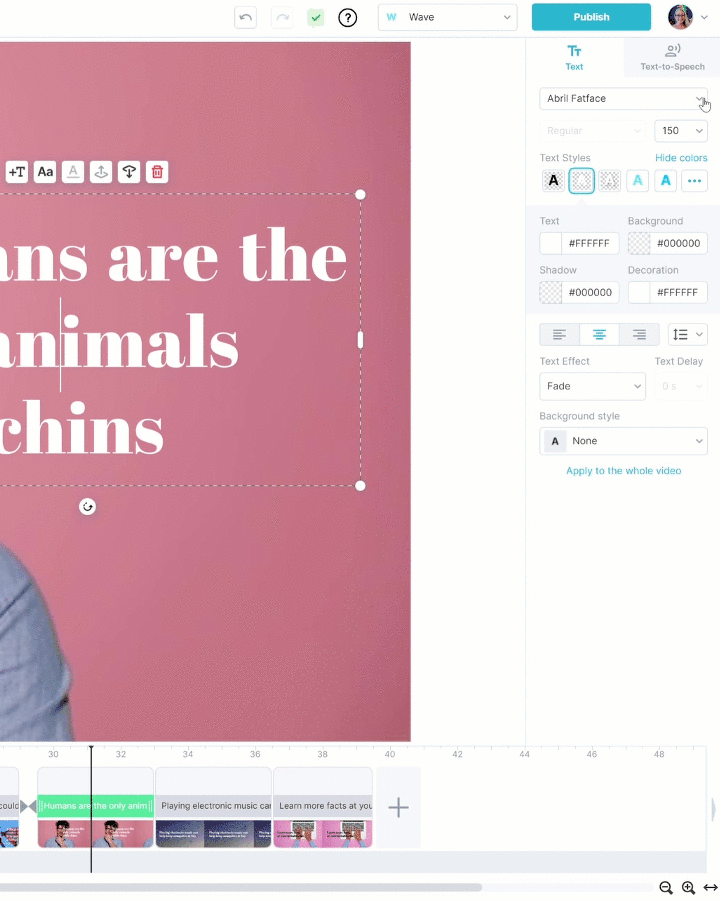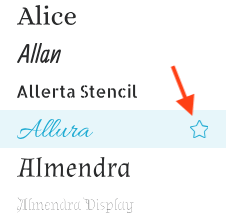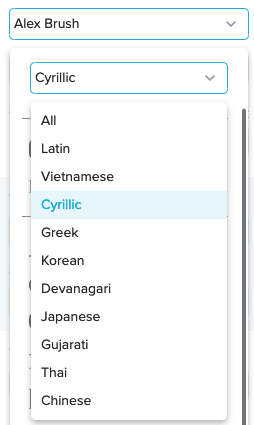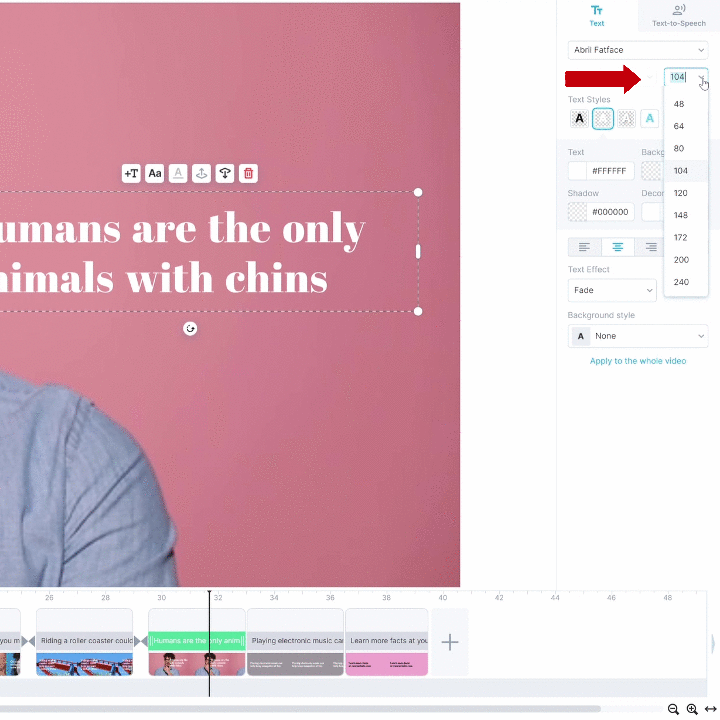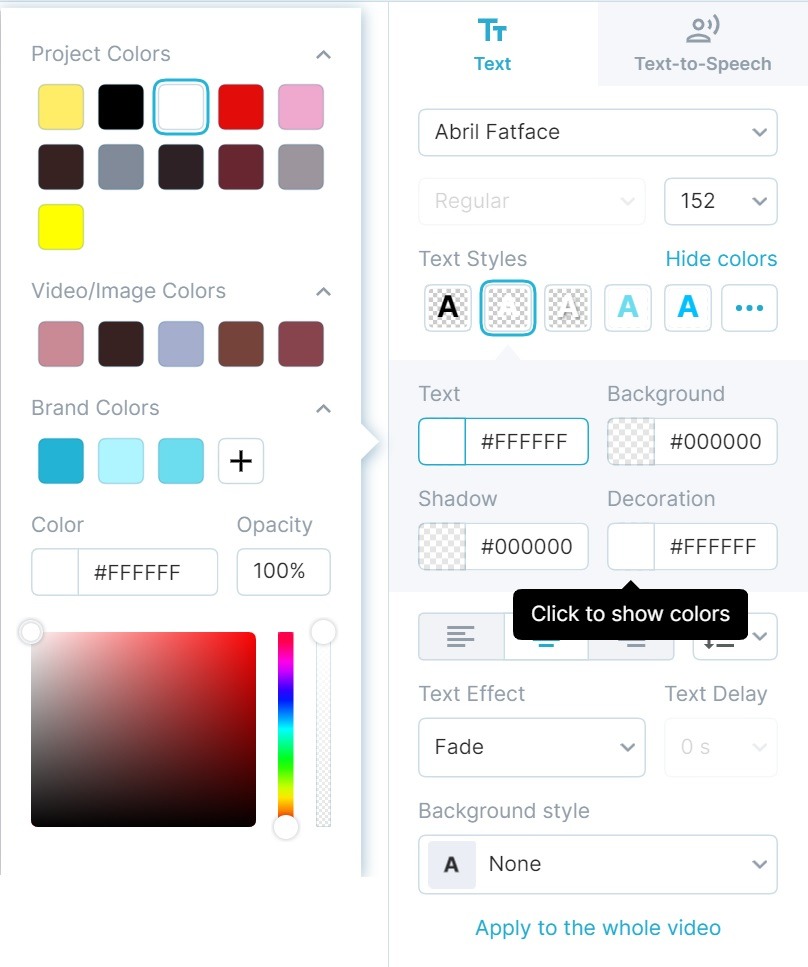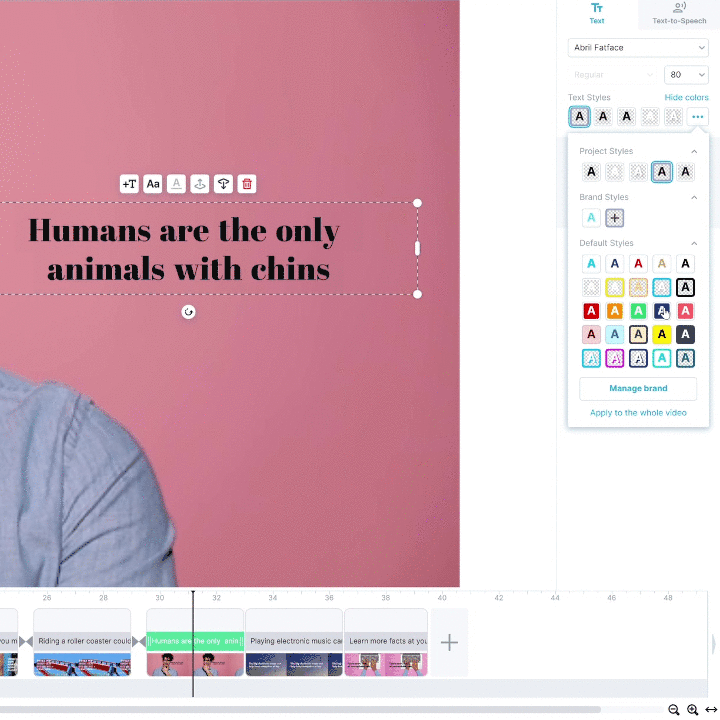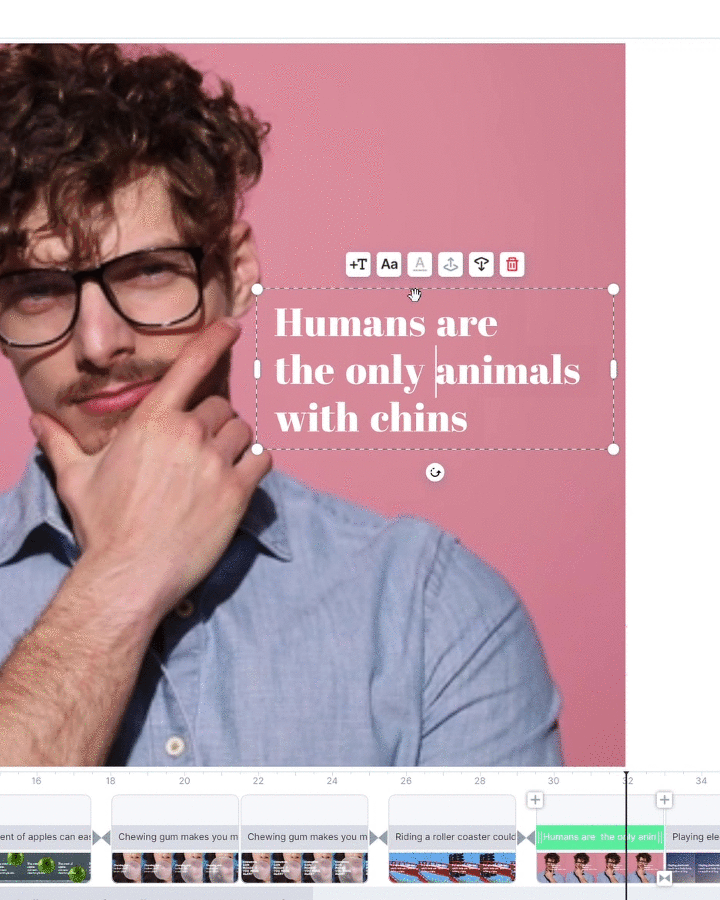Cómo dar estilo al texto en Wave.video
En Wave.video, puedes dar el estilo que quieras a tu texto en vídeo. Estas son las opciones de edición que tienes:
Cambiar el tipo de letra
Cambiar el color del texto
Cambiar el fondo del texto
Cambia el color de la decoración (por "decoración" entendemos diferentes elementos que aparecen en algunos efectos animados de texto).
Cambiar el tamaño y el peso de la fuente
Mover la ubicación del texto en el lienzo
Para empezar a personalizar el texto, dirígete al paso "Editar" y selecciona el texto en el lienzo.
Cómo cambiar el tipo de letra
Para cambiar el tipo de letra de tu mensaje de texto, dirígete al menú desplegable con los nombres de los tipos de letra.
Hay más de 300 fuentes de Google disponibles en Wave.video. Desplázate por el menú para encontrar la fuente que necesitas. La fuente del texto cambiará automáticamente en el vídeo.
En la parte superior de la lista, puedes encontrar las fuentes que ya has utilizado en el proyecto. Así es más cómodo encontrar las fuentes para reutilizarlas en el mismo proyecto.
Debajo de las fuentes del proyecto, encontrará las fuentes de marca. Estas son las fuentes que ha preseleccionado para su marca. Obtenga más información sobre la función de marca aquí.
Si desea añadir una fuente a su marca para facilitar el acceso, sólo tiene que hacer clic en el asterisco que aparece junto a ella. Esto hará que la fuente aparezca en la parte superior de la lista desplegable.
También puede filtrar las fuentes disponibles para determinados alfabetos, como vietnamita, cirílico, griego, coreano, devanagari, japonés, gujarati, tailandés y chino.
Cómo cambiar el tamaño de letra
Para cambiar el tamaño de letra, utilice el menú desplegable:
Puede elegir el tamaño de letra en el menú desplegable o escribir el número que desee.
Cambiar el color y la decoración del texto
En Wave.video, puede cambiar el color del texto, el fondo, el estilo del fondo, la sombra, la decoración y el efecto de animación del texto. Puede encontrar estas opciones aquí:
Haz clic en los menús para cambiar los colores en consecuencia. Elija entre los colores del proyecto o de la marca, utilice la paleta de colores o simplemente escriba el código hexadecimal. También puedes cambiar la opacidad de cada elemento.
También puede añadir un efecto de animación a su texto. Más información sobre animaciones de texto aquí.
Cómo desplazar el texto
Si quieres mover el texto, simplemente arrástralo por el lienzo. Así:
Cuando arrastres el texto, Wave.video lo ajustará automáticamente a la cuadrícula, ayudándote a alinearlo al centro, a la izquierda o a la derecha.
Aquí tienes más información sobre cómo trabajar con texto: